相信很多朋友都遇到过以下问题,就是几何画板计算两条线段的和的操作方法。针对这个问题,今天手机之家小编就搜集了网上的相关信息,给大家做个几何画板计算两条线段的和的操作方法的解答。希望看完这个教程之后能够解决大家几何画板计算两条线段的和的操作方法的相关问题。
有那么一部份多朋友还不熟悉几何画板如何计算两条线段的操作,下面小编就讲解几何画板计算两条线段的和的操作方法,希望对你们有所帮助哦。
几何画板计算两条线段的和的操作方法

打开几何画板,利用线段工具作出两条线段。
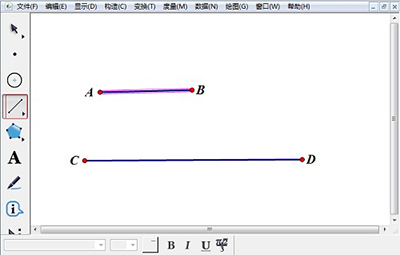
使用“移动箭头工具”选中一条线段,单击菜单栏“度量”—“长度”。用同样的方法度量出另一条线段的长度。
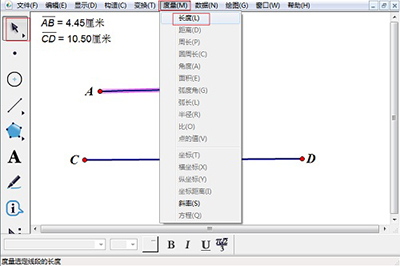
单击菜单栏“数据”—“计算”。
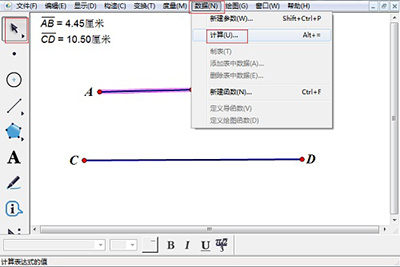
在弹出的对话框中分别单击两个度量值并用“+”连接,单击“确定”按钮。两条线段的和已经求出来了。
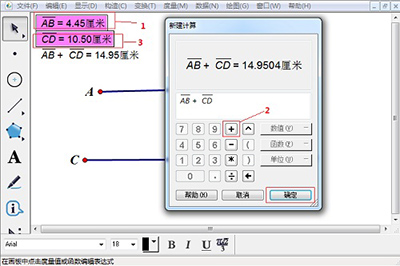
还不了解几何画板计算两条线段的和的相关操作的朋友们,不要错过小编带来的这篇文章哦。